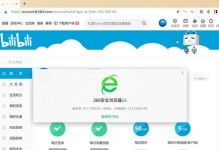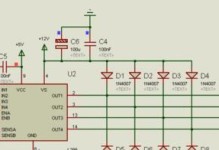随着科技的不断进步,固态硬盘(SSD)已经成为许多用户的首选,它们具有更高的速度和更好的稳定性。但是,许多人在将操作系统从传统硬盘迁移到固态硬盘时遇到了一些问题。本文将为您提供一份详细的教程,以帮助您顺利地进行系统转移。
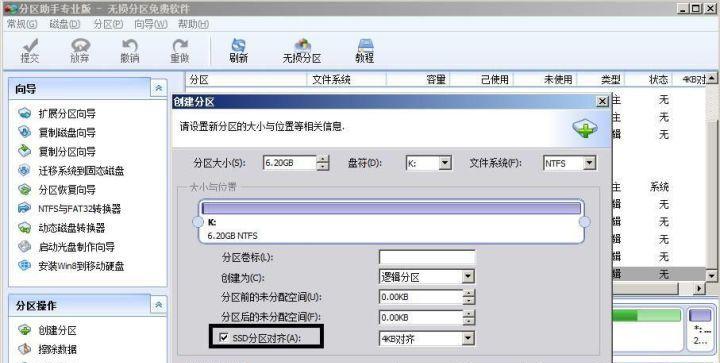
1.确定系统要求:确保您的计算机满足固态硬盘的最低要求,比如适当的接口和可用的插槽。
2.备份重要数据:在进行任何系统操作之前,务必备份您的重要数据,以防意外发生。

3.准备固态硬盘:确保您的固态硬盘已经准备好,并且符合您的计算机要求。您可以通过连接它到计算机上来进行检查。
4.下载系统迁移工具:在您的计算机上下载并安装一个可靠的系统迁移工具。有许多免费和付费的工具可供选择,如AOMEIPartitionAssistant或AcronisTrueImage。
5.打开系统迁移工具:在您的计算机上打开所选的系统迁移工具,点击开始进行系统迁移。
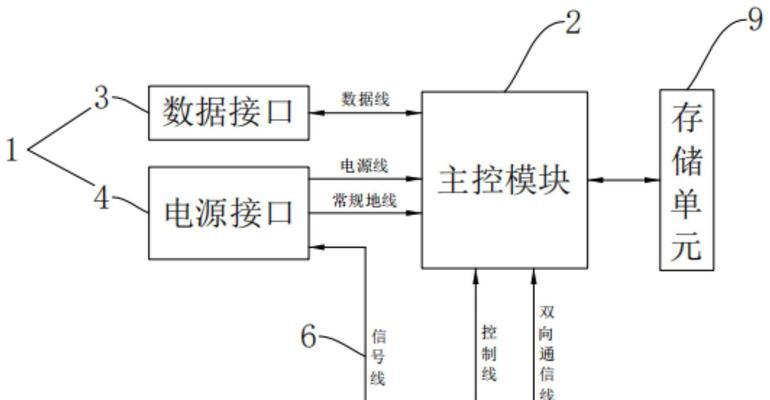
6.选择源硬盘和目标硬盘:在系统迁移工具中,选择您当前使用的传统硬盘作为源硬盘,并将固态硬盘作为目标硬盘。
7.选择系统分区:在源硬盘上选择包含操作系统的分区,并将其添加到目标硬盘上。
8.配置分区大小:根据您的需求,可以配置目标硬盘上的系统分区大小。通常情况下,将其设置为与源硬盘相同的大小即可。
9.开始迁移:确认所有设置无误后,点击开始按钮,开始系统迁移过程。这可能需要一些时间,取决于您的数据量和计算机性能。
10.完成迁移:当系统迁移完成后,您将收到一个通知。此时,您可以关闭系统迁移工具,并关机。
11.替换硬盘:将固态硬盘安装到计算机上,取代传统硬盘。确保连接和固定硬件连接正确无误。
12.启动计算机:重新启动您的计算机,并进入BIOS设置。在启动选项中,选择固态硬盘作为主要启动设备。
13.测试系统:启动计算机后,进行一些简单的测试,以确保操作系统和应用程序正常运行。
14.擦除源硬盘:确认您已成功迁移系统后,您可以擦除源硬盘上的数据,以释放空间或用于其他目的。
15.定期备份:为了确保数据安全,定期备份您的固态硬盘上的数据,并保持系统的最新状态。
通过本文提供的简明教程,您可以轻松地将操作系统从传统硬盘转移到固态硬盘。只需遵循这些步骤,您就可以享受到更快、更可靠的系统性能。记住在任何操作之前备份数据,以免发生意外。祝您成功完成系统转移!